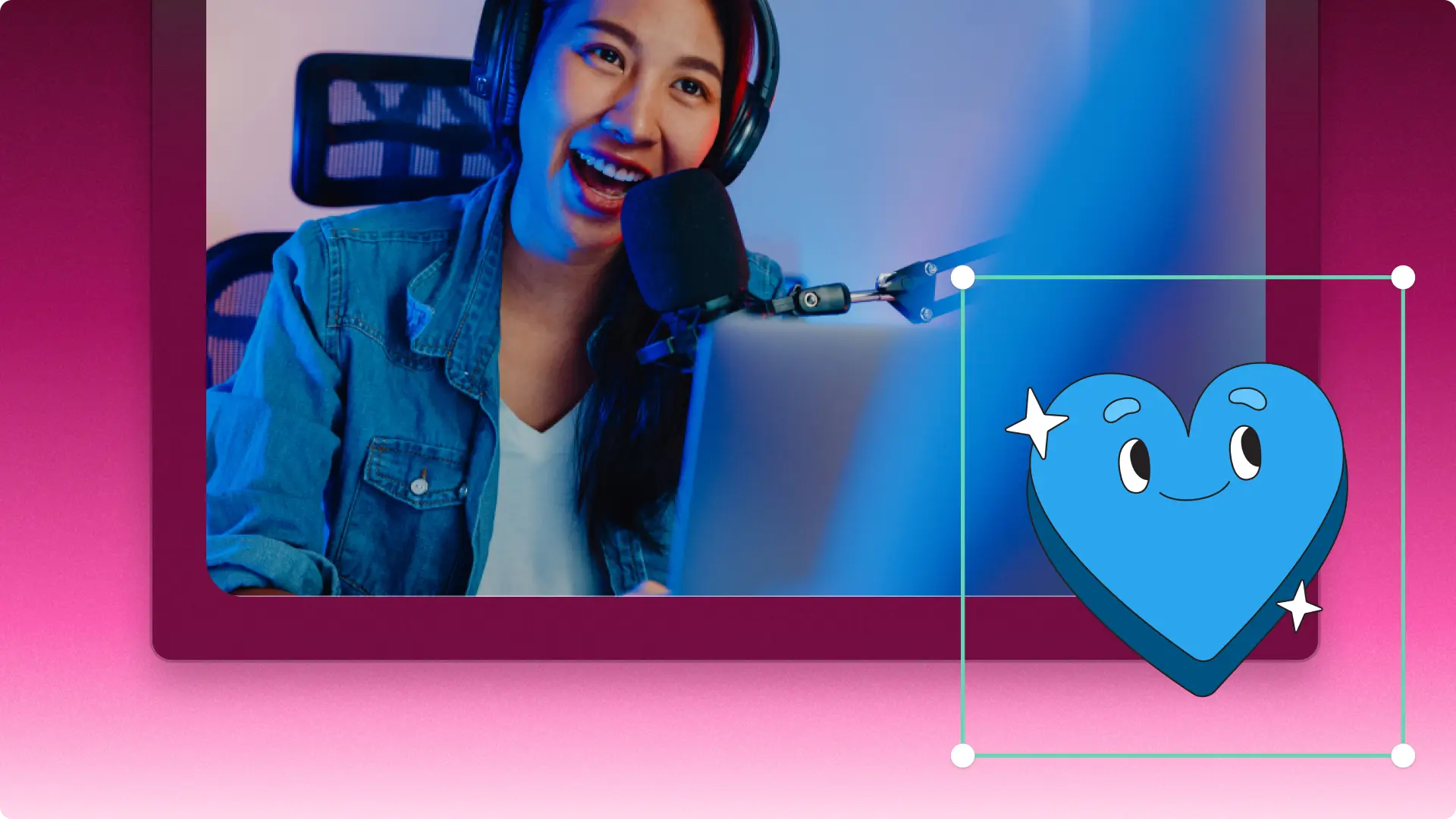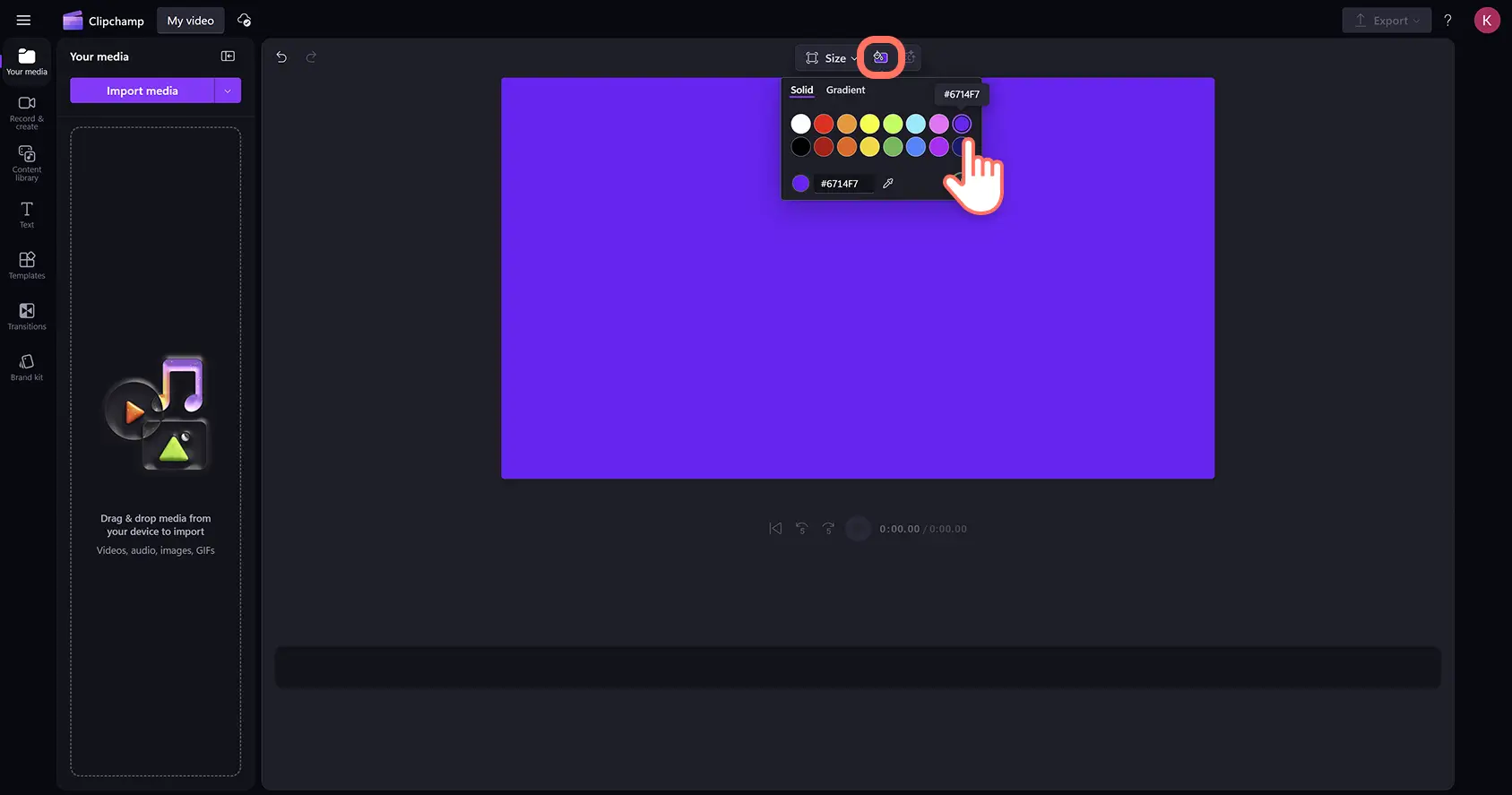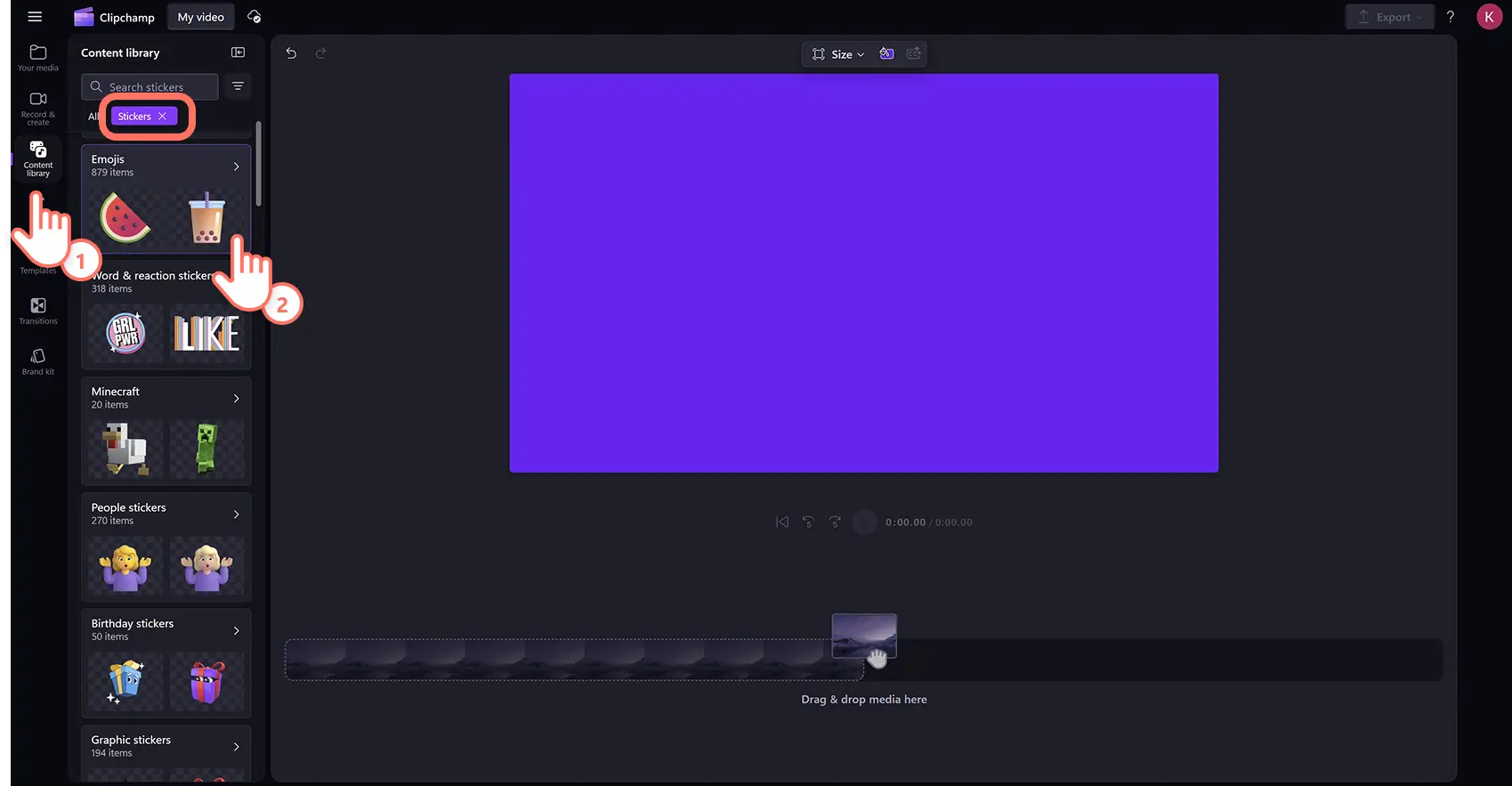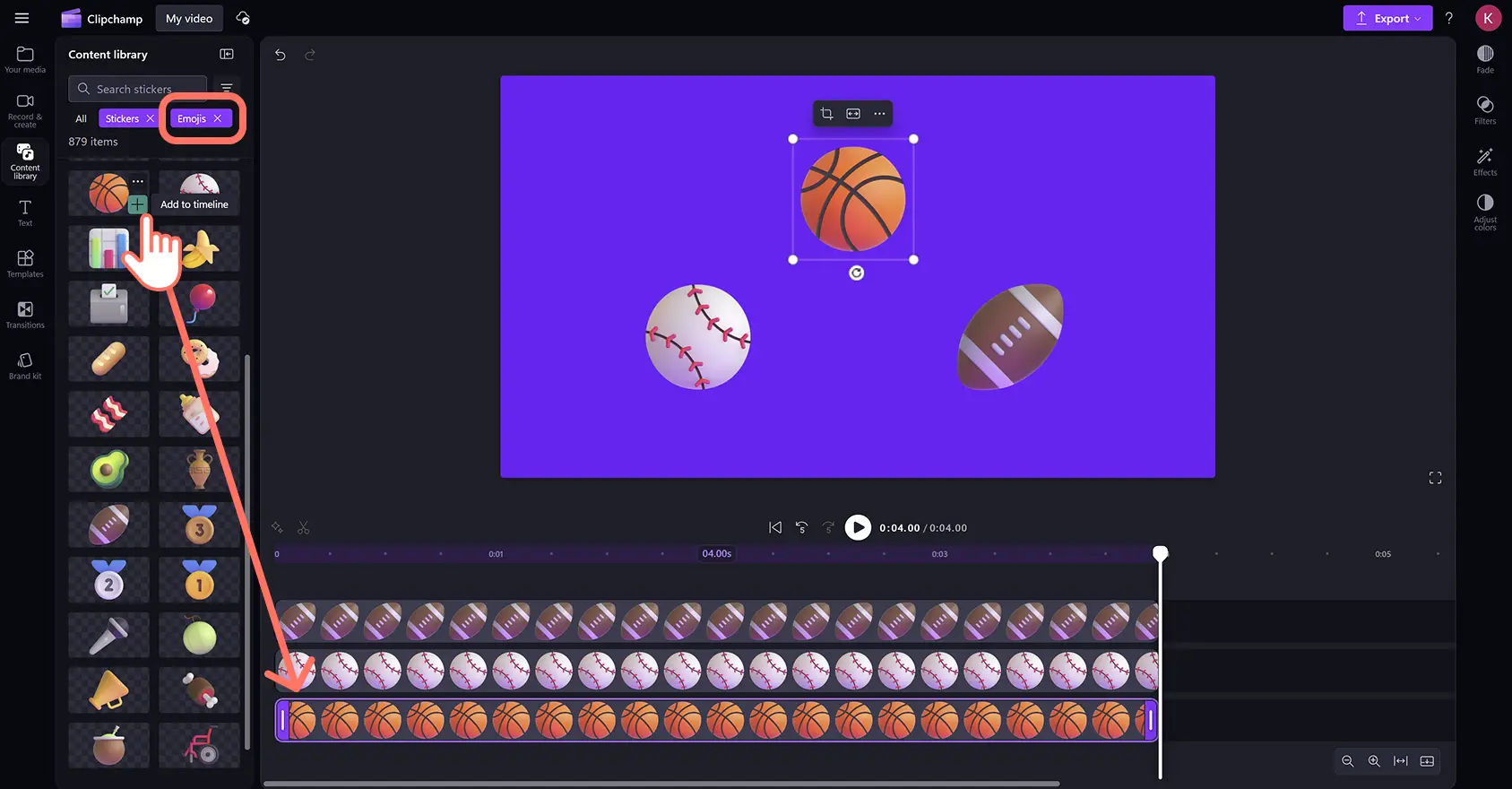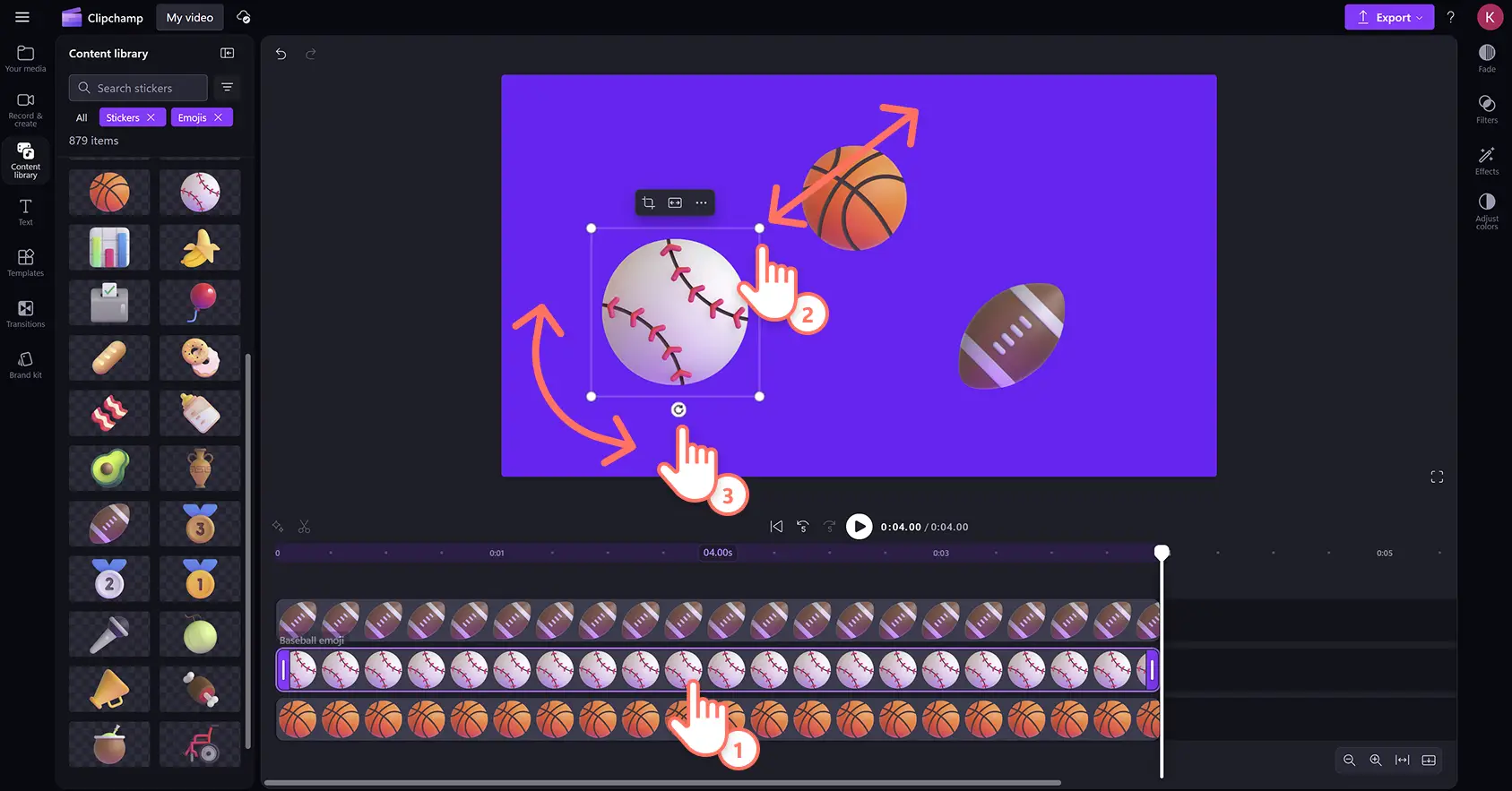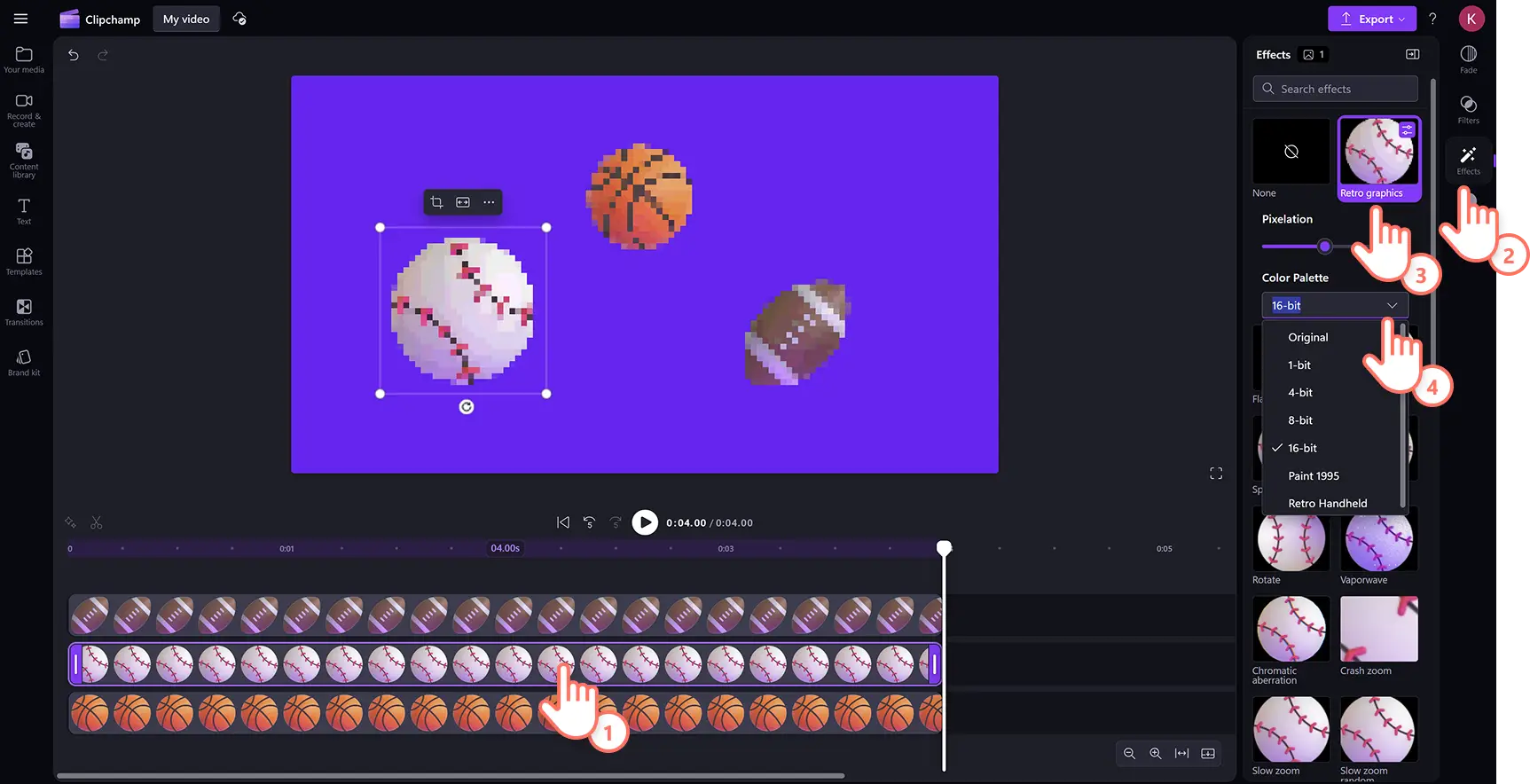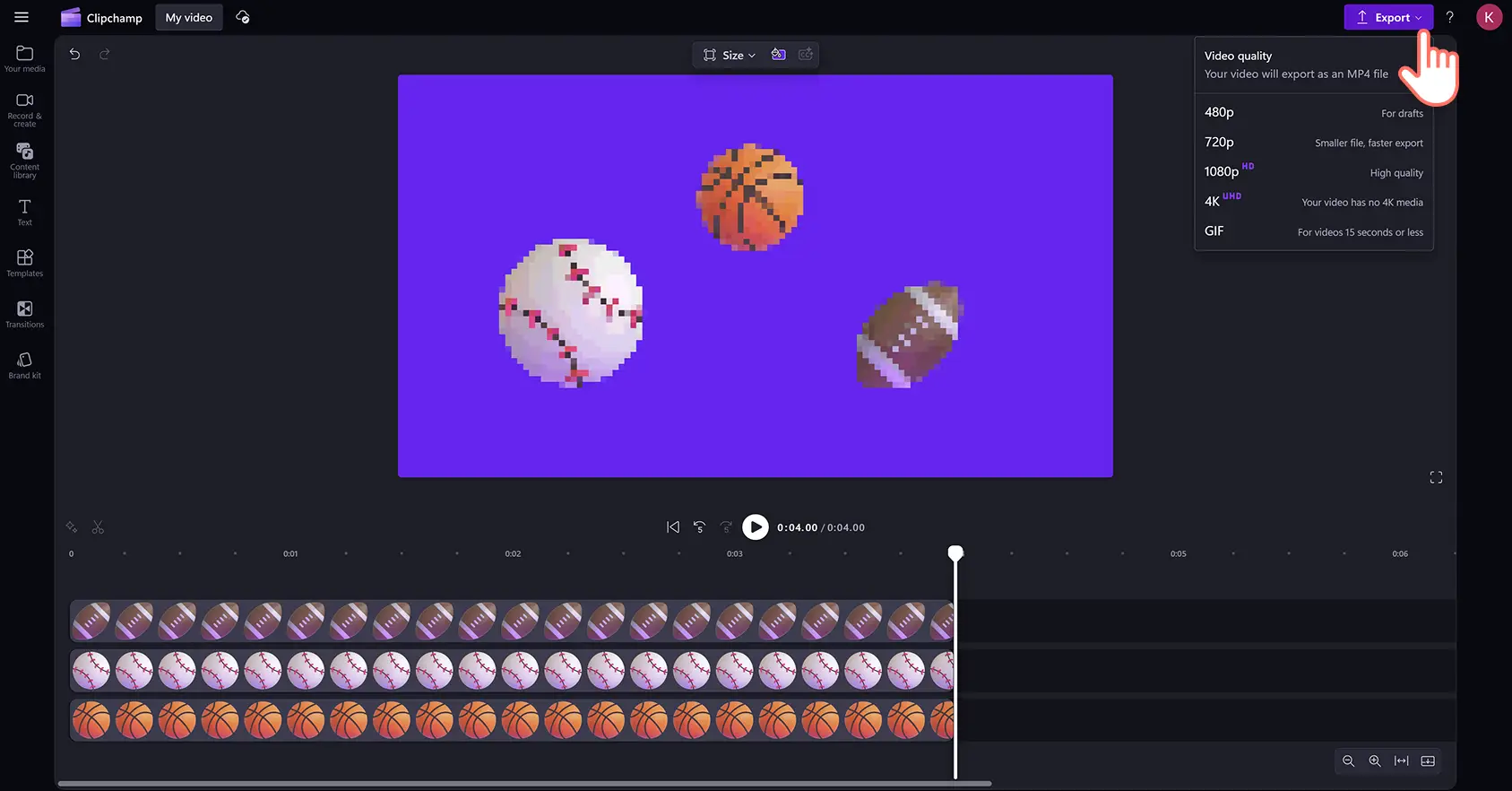"Назар аударыңыз! Бұл мақаладағы скриншоттар жеке тіркелгілерге арналған Clipchamp редакторынан алынған. Жұмыс және мектеп тіркелгілеріне арналған Clipchamp үшін де сондай қағидаттар қолданылады."
Осы бетте
Эмодзилермен және жапсырмалармен жеке тұлғалық қасиеттеріңізді көрсетіңіз, хабарларды ерекшелеңіз және дауыс екпінін жеткізуге көмектесіңіз. Бейнені әп-сәтте жақсарту үшін смайлдар мен адамдардан бастап әрекеттерге, табиғат пен нысандарға дейін алуан түрлі кез келген эмоджи түрін қосыңыз.
Кез келген бейне стилі мен жанрына арналған жүздеген жоғары сапалы стикерлер мен эмодзилерді табу үшін мазмұн кітапханасындағы жапсырмалар жинағындағы эмодзилер санатын зерттеңіз. Сондай-ақ, құрылғыңыздан бейнелерге тікелей жеке эмодзилерді импорттай аласыз.Эмодзилерді уақыт шкаласына оңай сүйреп апарыңыз, содан кейін өлшемін, орнын реттеп, бірнеше рет басу арқылы әсерлер қосыңыз.
Сонымен қатар, Clipchamp бейне редакторында эмодзилер мен жапсырмаларды бейнеге қосу және импорттау әдісін үйреніңіз.
Эмодзи жапсырмаларын пайдаланып бейнелерді қалай жақсарту әдісі
1-қадам. Бейнелерді импорттаңыз немесе каталогтік бейнематериал таңдаңыз
Бейнелер мен фотосуреттерді импорттау үшін құралдар тақтасының "Медиафайл" қойыншасындағы "Медиафайл импорттау" түймешігін басып, компьютердегі файлдарды шолыңыз немесе OneDrive дискісін қосыңыз. Мұнда PNG немесе JPEG эмодзи кескіндерін де импорттай аласыз.
Егер сіз тегін сток медиасын пайдаланғыңыз келсе, бейнеклиптер мен бейнефондарға жапсырмалар мен эмодзилерді қабаттастыруға болады. Құралдар тақтасындағы "Мазмұн кітапханасы" қойыншасын басып, визуалды элементтердің ашылмалы көрсеткісін, содан кейін бейнелерді басыңыз. Іздеу жолағын қолданып, әртүрлі каталогтік санаттар арасынан іздеуге де болады.
Бейнеге реттелетін түсті фон қосқыңыз келсе, жылжытпалы құралдар тақтасындағы фон түсі түймешігін басыңыз. Фонға біртекті немесе градиентті түстерді қосу үшін әдепкі түстер параметрлерін, HSV түс таңдау құралын немесе оналтылық кодты енгізу арқылы пайдаланыңыз.
2-қадам.Бейнеге эмодзи қосыңыз
Бейнеге эмодзилер қосу үшін құралдар тақтасындағы мазмұн кітапханасы қойыншасын басып, визуалды элементтердің ашылмалы көрсеткісін басып, содан кейін жапсырмалар таңдаңыз. Әрі қарай, эмодзилер категориясына төмен қарай айналдырыңыз.
Мұнда әртүрлі тақырыптарда кәсіби түрде жасалған эмодзи жапсырмаларының кең ауқымын таба аласыз.Пайдаланғыңыз келетін эмодзиді тапқаннан кейін, оны уақыт шкаласына сүйреп апарыңыз.
3-қадам.Эмодзи қабаттасуының өлшемін, макетін және айналуын өңдеңіз
Бейнені алдын ала қарау терезесінде жапсырманың орнын және көрінісін өзгерту үшін, уақыт шкаласындағы эмодзи қабаттасуын басып, оны ерекшелеу керек.Одан кейін ресурсты басып, оны бейнені алдын ала қарау терезесіне сүйреп апару арқылы эмодзиді еркін қиып алу құралы арқылы жылжытыңыз.
Эмодзилердің өлшемін оңай ұлғайту немесе азайту үшін, өлшемді өзгерту бұрыштарын басып, оларды ішке немесе сыртқа сүйреңіз.Соңында, эмодзиді айналдыру үшін, айналдыру параметрін басып, курсорыңызды 360 градусқа дейін жылжытыңыз.
4-қадам. Эмодзи жапсырмаларына арнайы әсерлер қосыңыз
Эмодзи қабаттасуларын анимациялық арнайы әсерлермен, мысалы, кедергілер әсерімен, пульсациялармен немесе басқа қозғалыстармен одан әрі өңдеңіз. Уақыт шкаласында жапсырма ресурсын басып, ол бөлектеледі, содан кейін сипаттар тақтасындағы әсерлер қойыншасын басыңыз. Әсерді алдын ала өкру үшін, бейне әсерлері кітапханасын айналдырыңыз және курсорды ұнаған нұсқаға апарыңыз. Эмодзиге қосу үшін арнайы әсерді басыңыз.Сондай-ақ, әр әсердің әртүрлі реттеу параметрлерін ескере отырып, әсер параметрлерін жеке реттей аласыз.
5-қадам.Эмодзилер бар бейнелерді алдын ала қарап, сақтаңыз
Бейнені сақтамай тұрып, "Ойнату" түймешігін басып, оны алдын ала көріп алыңыз.Сақтауға дайын болсаңыз, "Экспорттау" түймешігін басып, бейне ажыратымдылығын таңдаңыз.
Бейнелерге эмодзилер мен жапсырмаларды қалай қосуға болатынын қараңыз
Эмодзилер мен басқа жапсырмаларды қабаттастыруды осы қадамдық бейненұсқаулықта үйреніңіз.
Құрылғыңыздан эмодзилерді импорттау әдісі
Егер сіз эмодзилер жасаған болсаңыз немесе оларды интернеттен жүктеп алсаңыз, оларды PNG немесе JPG форматында сақтап, редакторға оңай жүктей аласыз.
Құралдар тақтасындағы медиафайл қойыншасын, содан кейін "Медиафайлды импорттау" түймешігін басыңыз.
Мұнда құрылғыңыздан PNG немесе JPEG эмодзи файлын таңдауға болады.
Эмодзилерді импорттау үшін "Ашу" түймешігін басыңыз.Сондай-ақ, OneDrive сақтау орнын қосу арқылы да жапсырмаларды бейнеге қосуға болады.
Эмодзилер енді уақыт шкаласына сүйреп апаруға дайын, құралдар тақтасындағы мультимедиа қойыншасында пайда болады.
Эмодзи графикасымен бейнелерді жақсартудың алты тәсілі
Негізгі сәттерді атап өту немесе жетістіктерді тойлау үшін PowerPoint презентацияларында реакция эмодзилерін орналастырыңыз, мысалы, қол шапалақтау, бас бармақты жоғары көтеру немесе күлкілі беттерді орналастырыңыз.
Эмоцияларды көрсету үшін TikTok бейнелерінде сөйлеу көпіршіктері немесе ойлану шарлары сияқты экспрессивті эмодзилерді пайдаланыңыз.
Дағдылар мен тәжірибені визуалды түрде көрсету үшін бейнетүйіндемелерде тексеру белгілері мен күнтізбе эмодзилерін қабаттастырыңыз.
Негізгі сәттерді атап өту үшін реакция бейнелерінде таңғалған және таңданған бет эмодзилерін орналастырыңыз.
Ризашылық немесе қолдауды жеткізу үшін ішкі коммуникация бейнелерінде трофей мен қол шапалақтау эмодзилерін қосыңыз.
Торт пен сыйлық эмодзилері арқылы туған күнмен құттықтау бейнелерінің көңіл-күйін және хабарын жақсартыңыз.
Көбірек көрнекі идеялар үшін бейнелерге GIF файлдарын қосу жолын үйреніңіз, содан кейін бейнелердегі анимациялық мәтінді қабаттастыру арқылы маңызды ақпаратты жеткізіңіз.
Бейнелеріңізге Clipchamp бағдарламасы арқылы тегін эмодзилерді қосыңыз немесе Microsoft Clipchamp Windows бағдарламасын тегін жүктеп алыңыз.